如何在Excel中实现左侧查找
VLOOKUP是最常用的Excel函数之一,它可以在垂直(或向右)组织的表中查找数据。但是,如果我们想要向左查找一个值并返回其对应的值,该怎么办呢?为了解决这个问题,直到Excel 365或Excel 2021之前,Excel并没有提供任何预定义的公式。在早期版本中,可以通过将INDEX和MATCH函数组合使用来实现左侧查找。
但是现在你不再需要组合这两个函数,因为只需要一个函数就可以满足这些需求。你只需要指定查找表,XLOOKUP将为你处理其余的任务。
在本教程中,我们将逐步学习两种方法的实现方式,以获取左侧查找函数。
- 使用Index和Match函数进行左侧查找
- 使用XLOOKUP函数本地执行左侧查找
使用Index和Match函数进行左侧查找
在之前的Excel版本(直到Excel 365和Excel 2021),微软没有引入任何特定的公式来处理左侧查找操作。如果你使用的是旧版Excel,你可以通过结合INDEX和MATCH函数来实现左侧查找。
但是在继续之前,让我们先了解一下INDEX和MATCH函数是什么:
什么是INDEX函数
“INDEX函数在Excel中是一个内置函数,它返回给定数组或单元格范围中指定位置的值。该函数还用于检索单个值,或整行和整列。”
语法
=INDEX (array, row_num, [col_num])
参数
- Array (必需) - 此参数表示一个单元格范围或一个数组常量。
- row_num (必需) - 此参数表示给定数组中的行位置。
- col_num [可选] - 此参数表示指定的数组或单元格范围中的列位置。
返回值
此函数返回指定表格或数组中由行和列编号选定的查找数据的值。
MATCH函数是什么?
Excel中的MATCH函数用于确定范围中项目的位置。它返回在指定的lookup_array中找到的值的位置。例如,我们可以使用MATCH在这个电子设备列表中找到项目“手机”的位置。
语法
=Match (array, row_num, [col_num])
参数
- lookup_value (必填) - 此参数代表用户想要在lookup_array中匹配的值。
- lookup_array (必填) - 此参数代表单元格范围或数组引用。
- match_type [可选] - 此参数可以接受四个值,取决于您的需求;如果忽略此参数,默认将其值设置为0,并返回一个精确匹配。
- 0 - 如果您想要一个精确匹配,可以输入此值。
- -1 - 如果要查找精确匹配或下一个较小值,可以输入此值。如果找不到精确匹配,则返回下一个较小的值。
- 1 - 如果要返回精确匹配或下一个较大值,可以输入此值。如果找不到精确匹配,则返回下一个较大的值。
- 2 - 此值表示通配符字符匹配。
返回值
Microsoft Excel的MATCH函数返回一个表示在lookup_array中找到的项目位置的数字。
实施LEFT LOOKUP函数的步骤
由于我们已经介绍了INDEX和MATCH函数的基本信息,让我们将它们组合成一个公式。
考虑以下数据,显示了医院行业中使用的设备列表以及它们的当前状态,例如产品是否可用、是否在运输中或没有。
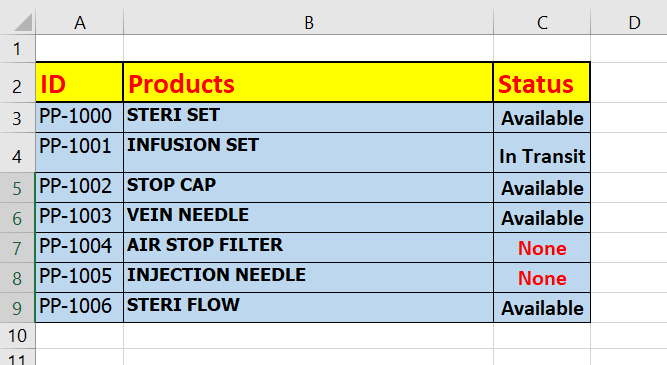
如果我们想要通过产品ID快速检查一些设备的状态,我们可以使用左查找来实现相同的功能。
执行以下步骤:
步骤1:引入MATCH函数
第一步是引入Excel的MATCH函数。我们将使用以下公式,其中我们将指定行号和要匹配的数组。
Formula used: =Match (F5, A3:A9,0)
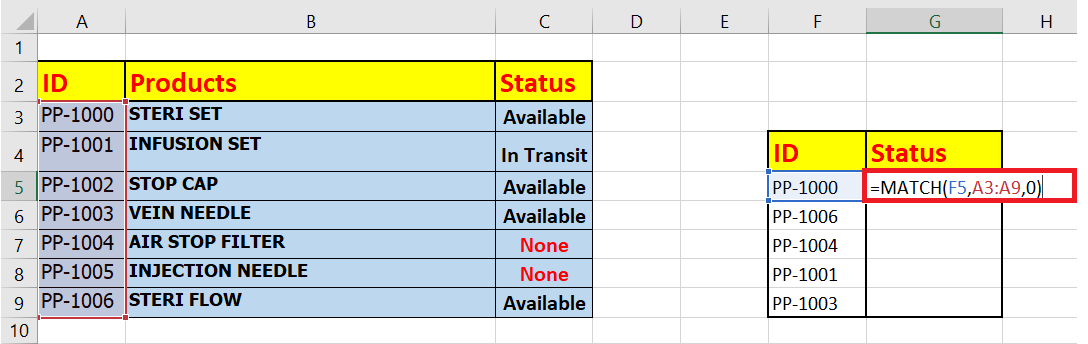
作为结果,它将返回您想要匹配的值在给定数组中的位置。在我们的例子中,它返回1,这意味着值101在指定范围A3:A9的位置是1。
步骤2:将MATCH与INDEX函数合并使用
接下来,我们将将Match函数的输出与INDEX函数结合使用。对于Index函数,我们会指定数组和行号。
Formula Used: = Index (C3:C9, Match (F5, A3:A9),0)

第三步:返回状态值
作为结果,上述公式将快速查找指定数组(C3:C9)中的第一个元素,并返回状态值。在我们的案例中,我们将得到以下结果。
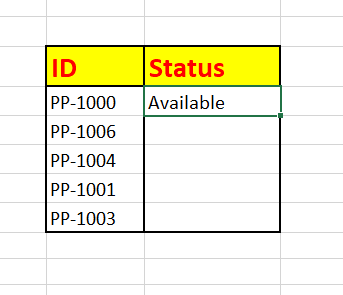
第四步:将公式拖动到B2单元格直到B11单元格。
接下来,为了复制公式到下面的单元格,我们会拖动上面的公式。由于我们在lookup_array范围中使用了绝对引用((C3:C9, A3:A9 ),因此它不会发生变化,仍然保持不变,而相对引用(F5)会随着拖动而改变。
它将返回以下输出:
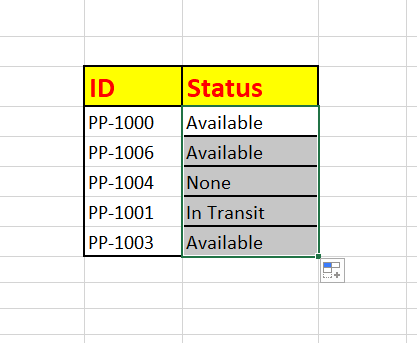
总结上述公式,MATCH函数将给定的值与数组范围匹配,并返回其位置。INDEX函数根据数值位置在单元格范围中获取值。
使用XLOOKUP进行左侧查找
如果您使用的是Excel 365或Excel 2021,则可以使用XLOOKUP函数进行左侧查找。
“Excel中的XLOOKUP函数查找范围或数组中的给定值,并从另一列返回相应的值。”
使用此函数的优势是它可以同时查找您表格中的位置,即垂直和水平,并且可以执行精确匹配(默认)、近似匹配(找到最接近的数据)或通配符匹配(使用通配符字符找到部分匹配)。
语法
XLOOKUP(lookup_value, lookup_array, return_array, [if_not_found], [match_mode], [search_mode])
参数
- Lookup_value(必需) - 此参数表示要在表中搜索的值。
- Lookup_array(必需) - 此参数表示要搜索的表格、范围或数组。
- Return_array(必需) - 表示要返回值的范围或数组。
- If_not_found [可选] - 这是一个可选参数,表示如果找不到匹配项时将返回的值。如果您跳过此参数,将返回#N/A错误。
- Match_mode [可选] - 根据您的需求,此参数可以接受四个值;如果您跳过此参数,它会默认使用0作为值并返回一个精确匹配。
- 0 - 如果您想要精确匹配,可以输入此值。
- -1 - 如果您要寻找精确匹配或稍小的值,可以输入此值。如果找不到精确匹配,则返回稍小的值。
- 1 - 如果想要返回精确匹配或稍大的值,可以输入此值。如果找不到精确匹配,则返回稍大的值。
- 2 - 此值表示通配符字符匹配。
- Search_mode [可选] - 此参数可帮助用户管理搜索的方向。如果您跳过此参数,它将默认使用1作为值,并从数组的第一个位置开始搜索到最后一个位置。可使用以下值:
- 1 – 使用此值将从定义的数组的第一个位置开始搜索到最后一个位置。
- -1 – 使用此值将以相反的顺序即从最后一个位置开始搜索到第一个位置。
- 2 – 如果要使用二进制搜索,其中数据按升序排序,则可以使用此值。
- -2 – 如果要使用二进制搜索,其中数据按降序排序,则可以使用此值。
返回值
XLOOKUP函数在预定义值的范围或数组中搜索,并从另一列返回相关值。
示例
例如,假设我们在样本表的左侧添加产品列。我们的目标是根据ID编号获取产品名称。
XLOOKUP公式如下所示:
=XLOOKUP(F1, B2:B6, A2:A6)
以下是步骤:
- 在Excel单元格中输入公式,然后按下回车键。
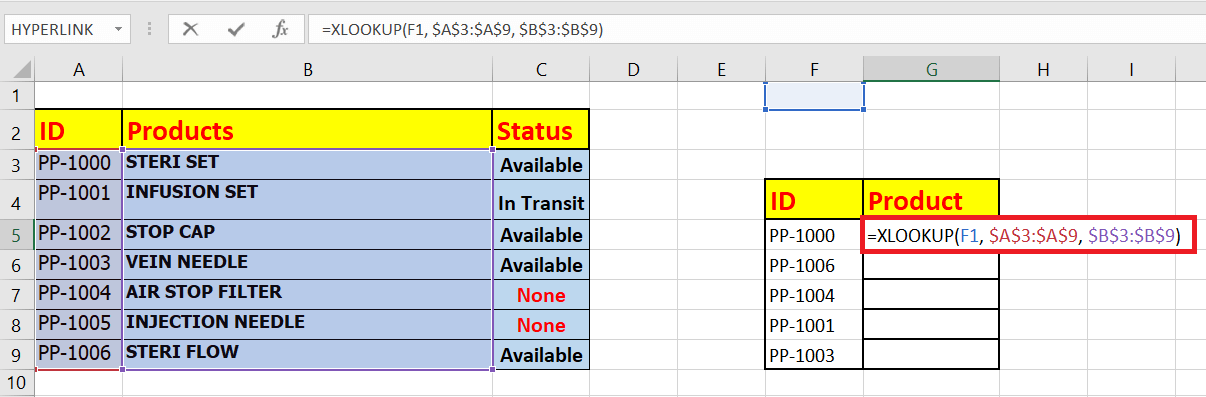
-
结果将返回给定id的产品名称。
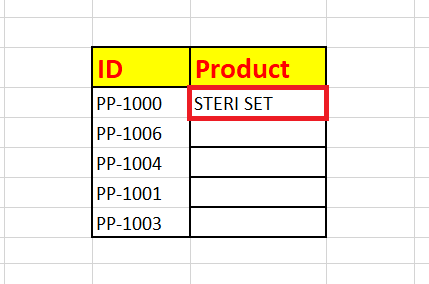
-
将公式向下拖动。由于我们在lookup_array范围中使用了绝对引用,因此其保持不变,而相对值则会改变。
只需一个简单的公式,就完成了!因此,如果您正在使用旧版Excel,请立即升级到较新的版本;此外,Microsoft还推出了各种其他函数和功能。但在此之前,继续尝试左查找吧!
 极客笔记
极客笔记